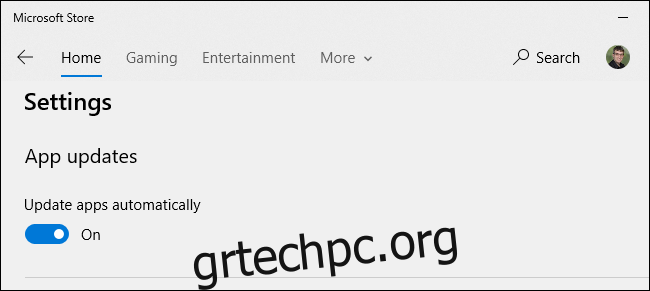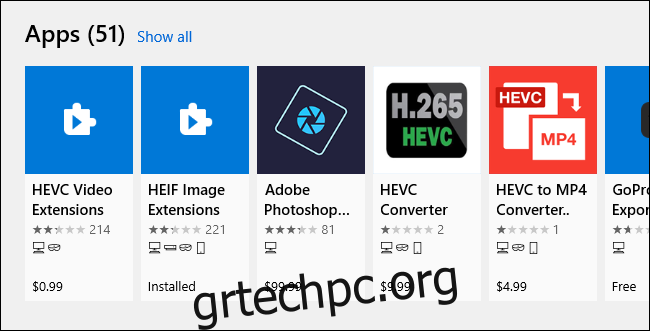Τα Windows 10 υποστηρίζουν αρχεία βίντεο που κωδικοποιούνται με Κωδικοποίηση βίντεο υψηλής απόδοσης (HEVC), γνωστό και ως βίντεο H.265. Ωστόσο, η Microsoft χρεώνει για τους επίσημους κωδικοποιητές της και δεν τους περιλαμβάνει στα Windows 10. Μπορείτε να τους αποκτήσετε δωρεάν χωρίς να καταργήσετε την πιστωτική κάρτα και να ξοδέψετε 0,99 $.
Πίνακας περιεχομένων
Πώς λειτουργεί το βίντεο HEVC στα Windows 10
Το βίντεο HEVC γίνεται όλο και πιο δημοφιλές. Τα iPhone καταγράφουν τώρα βίντεο σε HEVC από προεπιλογή και τα 4K UHD Blu-ray χρησιμοποιούν επίσης HEVC.
Αυτοί οι κωδικοποιητές θα σας επιτρέψουν να παρακολουθήσετε αυτά τα βίντεο στον υπολογιστή σας, αλλά είναι απαραίτητοι μόνο για εφαρμογές όπως το πρόγραμμα αναπαραγωγής βίντεο Ταινίες & TV της Microsoft, που περιλαμβάνεται στα Windows 10, και άλλες εφαρμογές των Windows που εκμεταλλεύονται τους κωδικοποιητές που είναι ενσωματωμένοι στα Windows.
Το δημοφιλές πρόγραμμα αναπαραγωγής βίντεο τρίτων κατασκευαστών VLC, για παράδειγμα, περιλαμβάνει τους δικούς του ενσωματωμένους κωδικοποιητές. Για αναπαραγωγή βίντεο HEVC (H.265) σε VLC, απλώς εγκαταστήστε το VLC και ανοίξτε τα—ολοκληρώθηκε.
Για ενσωματωμένη υποστήριξη, θα χρειαστείτε τους κωδικοποιητές. Αυτά δεν περιλαμβάνονται στις πιο πρόσφατες εκδόσεις των Windows 10, αλλά πρέπει να εγκατασταθούν από το Microsoft Store. Αυτοί οι κωδικοποιητές απαιτούνται επίσης για την κωδικοποίηση βίντεο σε μορφή HEVC (H.265) σε εφαρμογές που χρησιμοποιούν κωδικοποιητές συστήματος των Windows 10.
Πώς να εγκαταστήσετε τους κωδικοποιητές δωρεάν
Υπάρχουν στην πραγματικότητα δύο διαφορετικά πακέτα κωδικοποιητή που μπορείτε να λάβετε από το Store. Και τα δύο είναι πανομοιότυπα, αλλά το ένα κοστίζει 0,99 $ και το ένα είναι δωρεάν.
Αν ψάξετε στο Store για HEVC, θα δείτε το πακέτο επεκτάσεων βίντεο HEVC $0,99. Αυτό το τέλος πιθανότατα αντανακλά το κόστος αδειοδότησης των κωδικοποιητών για τη Microsoft.
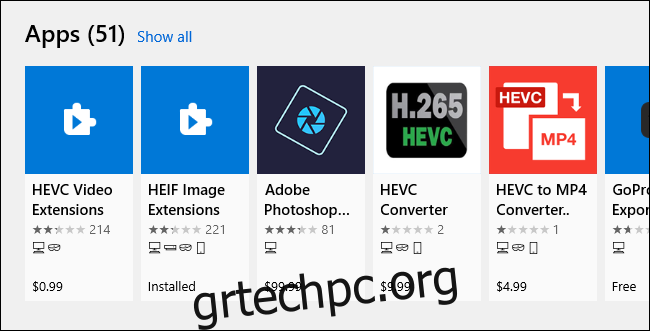
Ωστόσο, μπορείτε επίσης να πάρετε το δωρεάν πακέτο «Επεκτάσεις βίντεο HEVC από τον Κατασκευαστή Συσκευών». από το Κατάστημα. Αυτό είναι το ίδιο με το πακέτο $0,99 αλλά είναι εντελώς δωρεάν. Κάντε κλικ στο σύνδεσμο και κάντε κλικ στο “Λήψη” για να τα εγκαταστήσετε. Ολοκληρώθηκε!
(Ενημέρωση: Από τον Οκτώβριο του 2020, φαίνεται ότι αυτό το δωρεάν πακέτο δεν είναι πλέον διαθέσιμο. Εάν δεν θέλετε να πληρώσετε 0,99 $, σας προτείνουμε εγκαταστήστε το VLC ή άλλο δωρεάν πρόγραμμα αναπαραγωγής βίντεο που περιλαμβάνει υποστήριξη για βίντεο H.265.)
Φαίνεται ότι προορίζεται για τους κατασκευαστές υπολογιστών να προεγκαταστήσουν αυτούς τους κωδικοποιητές στους υπολογιστές τους. Ωστόσο, τίποτα δεν εμποδίζει κανέναν από το να εγκαταστήσει αυτούς τους κωδικοποιητές στα συστήματά του—απλώς πρέπει να ακολουθήσετε τον άμεσο σύνδεσμο για να τους βρείτε.
Ο παραπάνω σύνδεσμος λειτουργεί στις Η.Π.Α. Λάβαμε ορισμένες αναφορές ότι ενδέχεται να μην λειτουργεί σε άλλες χώρες. Όπως και άλλα καταστήματα εφαρμογών, το Microsoft Store έχει διαφορετικές καταχωρίσεις λογισμικού σε διαφορετικές περιοχές. Μπορεί να είναι διαφορετικό σε άλλες χώρες. Δοκιμάστε αυτός ο σύνδεσμος εκτός των ΗΠΑ.
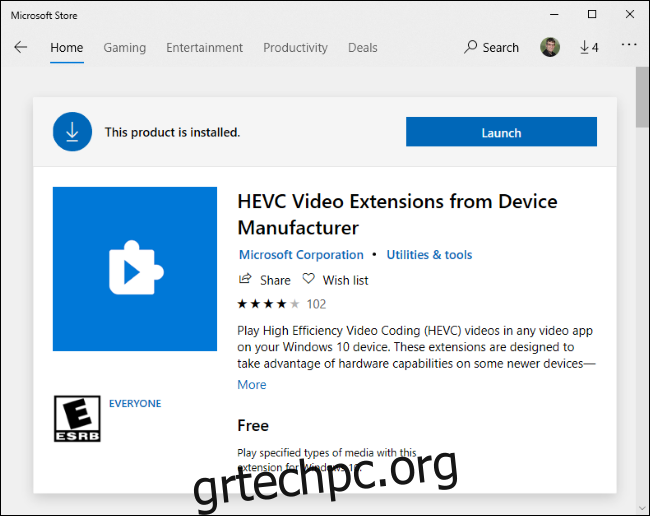
Παρεμπιπτόντως, μπορείτε επίσης να εγκαταστήσετε υποστήριξη για τη μορφή εικόνας υψηλής απόδοσης (HEIF) από το Store. Απλώς κατεβάστε το πακέτο επεκτάσεων εικόνας HEIF. Αυτή η μορφή εικόνας γίνεται επίσης πιο δημοφιλής—τα iPhone βγάζουν πλέον φωτογραφίες στο HEIF από προεπιλογή. Το πακέτο HEIF είναι δωρεάν για όλους χωρίς καμία τιμολόγηση.
Οι ενημερώσεις ασφαλείας έρχονται επίσης από το κατάστημα
Το Microsoft Store θα εγκαταστήσει αυτόματα ενημερώσεις ασφαλείας για αυτούς τους κωδικοποιητές, όπως ακριβώς εγκαθιστά ενημερώσεις για άλλες εφαρμογές που περιλαμβάνονται.
Αυτό εξέπληξε πολλούς ανθρώπους όταν η Microsoft άρχισε να διανέμει κρίσιμες ενημερώσεις ασφαλείας για τους κωδικοποιητές μέσω του Store την 1η Ιουλίου 2020. Δεν προήλθαν από το Windows Update όπως οι τυπικές ενημερώσεις κώδικα ασφαλείας.
Συνιστούμε να διασφαλίσετε ότι οι αυτόματες ενημερώσεις εφαρμογών είναι ενεργοποιημένες για λόγους ασφαλείας. Για να το κάνετε αυτό, ανοίξτε το Microsoft Store στα Windows 10, κάντε κλικ στο μενού > Ρυθμίσεις και βεβαιωθείτε ότι η επιλογή “Αυτόματη ενημέρωση εφαρμογών” έχει οριστεί σε “Ενεργοποίηση”.